最近有Windows7用户反映,电脑每次开机都会提示找不到文件helpctr.exe,用户根本不知道这是什么文件,也不懂得该如何解决。其实,helpctr.exe是Windows系统中的重要组件之一,也是Windows7中十分重要的帮助程序。那么,Windows7找不到文件helpctr.exe到底该如何解决呢?今天小编给大家带来简单易懂的解决方法,精心挑选的内容希望大家多多支持、多多分享,喜欢就赶紧get哦!
方法步骤
1、下载Windows清理助手软件来对电脑进行清理,在下载该软件之后,需要对Windows7系统进行扫描,扫描之后,点击“执行清理”按钮就可以了;
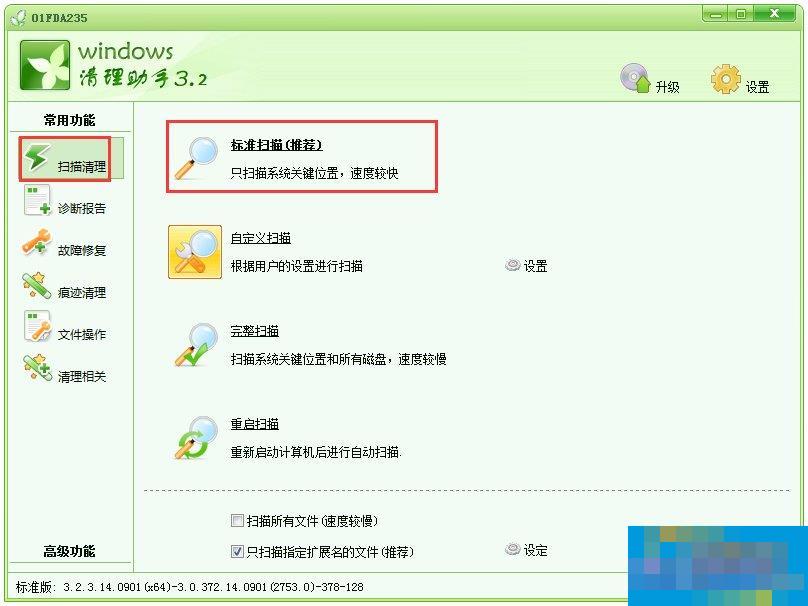
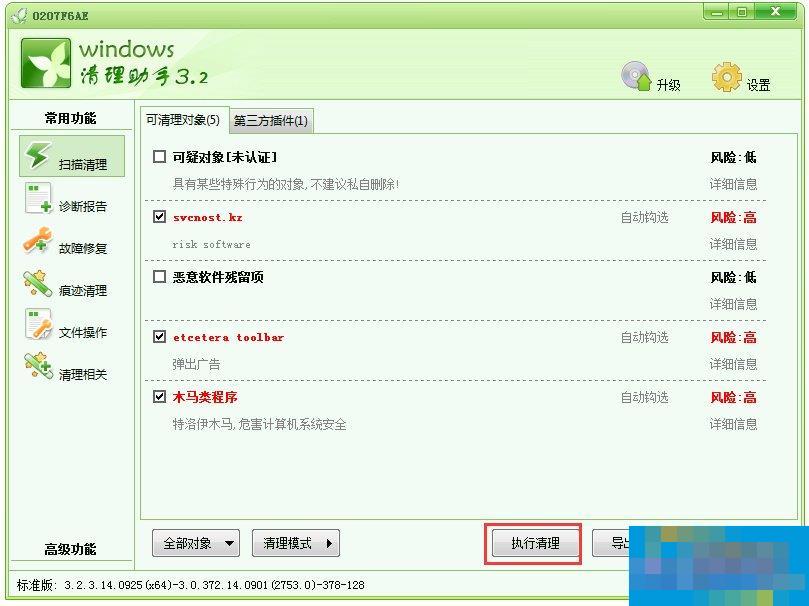
2、如果软件提示是否需要备份的窗口的话,就选择备份,然后将其中的一些错误的文件清理掉,如果没什么问题的话,就直接删除掉备份就可以了;
3、打开Windows7系统启动项,具体操作方式如下:Win+R打开运行窗口,在运行窗口中输入regedit并单击回车,这样就可以打开注册表编辑器窗口了;
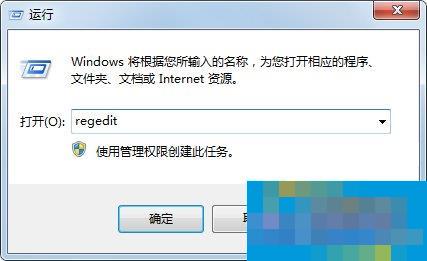
4、在打开的窗口中点击展开左侧菜单中的HKEY_LOCAL_MACHINESOFTWAREMicrosoftWindowsCurrentVersionRun]的右侧及[HKEY_CURRENT_USERSoftwareMicrosoftWindowsCurrentVersionRun,在右侧窗口中若是发现选项的文件名和路径不一致的话,就可以将其删除,然后将电脑重启即可。
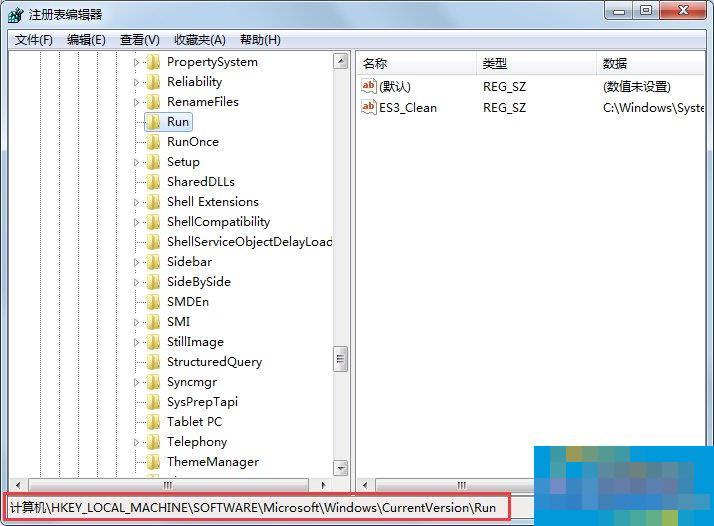
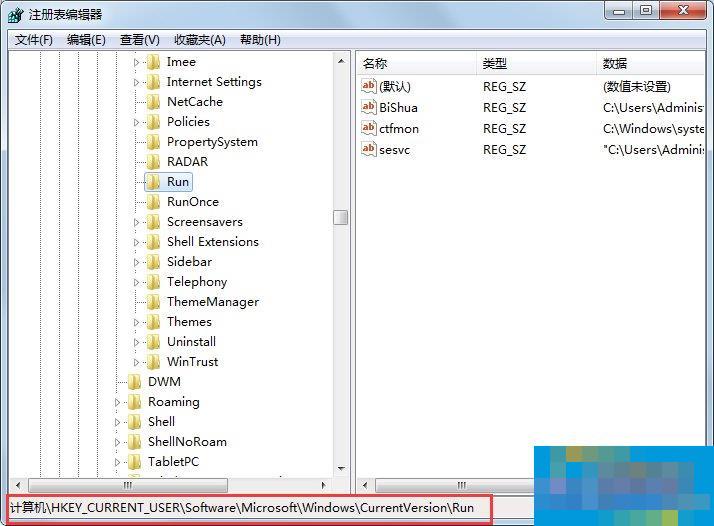
以上就是Windows7找不到文件helpctr.exe的解决办法,相信按照以上步骤操作后,就能解决helpctr.exe文件找不到的问题。
- Win7系统电脑怎么安装打印机?Win7系统安装打印机教程
- 怎么远程登录Linux CentOS系统?远程登录Linux CentOS系统方法教学
- Win10系统电脑怎么卸载edge浏览器?
- 电脑键盘home键在哪?电脑键盘home键有什么用?
- Win7旗舰版无法添加打印机怎么回事?
- Win7旗舰版快捷方式怎么去箭头?
- Win7旗舰版不待机要怎么设置?
- Win7旗舰版开启快速启动栏的方法是什么?
- Win7旗舰版开启媒体流功能提示“媒体流已被管理员定义的组策略禁用”怎么办?
- Win10专业版文件系统错误2147416359怎么解决?
- Win7怎么使用媒体流共享音乐照片和音乐?
- Win10系统下ahci模式无法启动怎么处理?
- Win8系统开机蓝屏代码0x00000005如何解决?
- Win10系统如何优化过多的电脑进程?
- Win7系统开机密码过期怎么解决?
- Win7旗舰版系统设置了自动睡眠但又自动恢复到默认禁用该如何解决?
- 网络适配器是什么?
- Windows延缓写入失败该怎样解决?
- Win10专业版升级安装更新错误代码0x800704c7怎么解决?
- Win7旗舰版系统开机蓝屏提示0x00000024错误代码怎么办?
- Win8系统怎么关闭视觉特效设置?
- 如何重置Win10系统电脑?
- Win7旗舰版重置网络出现错误代码10107怎么解决?
- Win8系统怎么修复lsp?
- Win7旗舰版怎么安装无线网卡驱动?
- 2021年3月显卡天梯图 2021最新显卡性能排行榜天梯图高清完整版
- 内存条天梯图2021年3月最新版 内存条性能排行榜2021年3月
- 2021笔记本天梯图 2021最新笔记本显卡天梯图高清版
- 2021年3月CPU天梯图 台式机CPU天梯图2021年3月最新版排行榜
- 电脑32G内存有必要吗?8G、16G、32G内存条玩游戏有啥区别?